Dell Inspiron One 2320 (Mid 2011) User Manual
Browse online or download User Manual for Computers Dell Inspiron One 2320 (Mid 2011). Dell Inspiron One 2320 (Mid 2011) Manuel d'utilisation
- Page / 136
- Table of contents
- BOOKMARKS



- Manuel du propriétaire 1
- ____________________ 2
- Table des matières 3
- 4 Table des matières 4
- 6 Table des matières 6
- 8 Table des matières 8
- 10 Table des matières 10
- Avant de commencer 11
- Consignes de sécurité 12
- 14 Avant de commencer 14
- Présentation technique 15
- 16 Présentation technique 16
- 18 Présentation technique 18
- Capot arrière 19
- 20 Capot arrière 20
- Capot arrière 21 21
- 22 Capot arrière 22
- Disque dur 23
- 24 Disque dur 24
- Réinstallation du disque dur 25
- Lecteur optique 27
- 30 Lecteur optique 30
- Module(s) de mémoire 31
- 34 Module(s) de mémoire 34
- Ensemble de socle arrière 35
- Montage VESA 37
- Cache d'E/S 39
- Cache d'E/S latéral 41
- 42 Cache d'E/S 42
- Carte audio vidéo (en option) 43
- Carte convertisseur 47
- Carte B-CAS (optionnelle) 49
- Pile bouton 55
- Pile bouton 57 57
- 58 Pile bouton 58
- Mini-carte(s) sans fil 59
- Réinstallation de mini-carte 61
- Carte système 63
- 66 Carte système 66
- Retrait des pieds 67
- Réinstallation des pieds 68
- Cadre central 69
- 1 vis (11) 2 cadre central 70
- Cadre central 71 71
- 72 Cadre central 72
- Dissipateur de chaleur du 77
- Processeur 81
- Remplacement du processeur 83
- Processeur 85 85
- 86 Processeur 86
- Module d'antenne 91
- Module d'antenne 93 93
- 94 Module d'antenne 94
- Haut-parleurs 99
- Haut-parleurs 101 101
- 102 Haut-parleurs 102
- (optionnelle) 103
- Ensemble d'écran 107
- Écran 109 109
- 1 vis (5) 2 vis (13) 109
- Panneau d'écran 111
- 114 Écran 114
- Module de caméra 115
- Cache du haut-parleur 117
- Cache du haut-parleur 119 119
- 120 Cache du haut-parleur 120
- Configuration du système 121
- 124 Configuration du système 124
- 126 Configuration du système 126
- Séquence d'amorçage 128
- Configuration du système 131 131
- Configuration du système 133 133
- Flashage du BIOS 135
Summary of Contents
www.dell.com | support.dell.comDell™ Inspiron™ One 2320Manuel du propriétaireModèle réglementaire: W03C Type réglementaire: W03C001 book.book P
10 Table des matièresbook.book Page 10 Friday, March 2, 2012 4:58 PM
100 Haut-parleurs REMARQUE : L'aspect de la carte système peut varier selon le modèle de votre ordinateur.Réinstallation des haut-parleurs1Suive
Haut-parleurs 1018Remettez en place l'assemblage du support arrière. Voir « Retrait de l'ensemble de socle arrière », page 36.9Remettez en p
102 Haut-parleursbook.book Page 102 Friday, March 2, 2012 4:58 PM
Carte de commande d'écran tactile (optionnelle) 103Carte de commande d'écran tactile (optionnelle) AVERTISSEMENT : avant toute intervention
104 Carte de commande d'écran tactile (optionnelle)Réinstallation de la carte de commande d'écran tactile1Suivez les instructions de la sect
Carte de commande d'écran tactile (optionnelle) 1055Réinstallez le cache arrière Voir « Réinstallation du capot arrière », page 21. PRÉCAUTION
106 Carte de commande d'écran tactile (optionnelle)book.book Page 106 Friday, March 2, 2012 4:58 PM
Écran 107Écran AVERTISSEMENT : avant toute intervention à l'intérieur de votre ordinateur, consultez les consignes de sécurité livrées avec celu
108 Écran11Retirez le ventilateur du dissipateur de chaleur du processeur. Voir « Retrait du dissipateur de chaleur du processeur », page 73.12Prenez
Écran 10917Du bout des doigts, soulevez avec précaution le côté interne de l'ensemble d'écran.18Retirez le châssis de l'ensemble d&apos
Avant de commencer 11Avant de commencerCette section explique comment procéder pour retirer ou installer des composants de votre ordinateur. À moins d
110 Écran4Alignez l'ensemble d'écran par-dessus le châssis et appuyez sur le châssis avec précaution pour le réinstaller.5Revissez les cinq
Écran 111Panneau d'écranRetrait du panneau d'écran1Suivez les instructions de la section « Avant de commencer », page 11.2Retirez l'ens
112 ÉcranRéinstallation du panneau d'écran1Suivez les instructions de la section « Avant de commencer », page 11.2Alignez les trous de vis du pan
Écran 113Réinstallation des supports du panneau d'écran1Suivez les instructions de la section « Avant de commencer », page 11.2Revissez les quatr
114 Écranbook.book Page 114 Friday, March 2, 2012 4:58 PM
Module de caméra 115Module de caméra AVERTISSEMENT : avant toute intervention à l'intérieur de votre ordinateur, consultez les consignes de séc
116 Module de caméraRéinstallation du module de caméra 1Suivez les instructions de la section « Avant de commencer », page 11.2Alignez les trous de vi
Cache du haut-parleur 117Cache du haut-parleur AVERTISSEMENT : avant toute intervention à l'intérieur de votre ordinateur, consultez les consign
118 Cache du haut-parleur12Retirez les six vis qui fixent le capot du haut-parleur au châssis.13Libérez les quatre languettes qui fixent le capot du h
Cache du haut-parleur 1197Réinstallez la protection de la carte système. Voir « Remplacement de la protection de la carte système », page 52.8Réinstal
12 Avant de commencer3Assurez-vous que l'ordinateur est éteint. Si votre ordinateur ne s'est pas éteint automatiquement lorsque vous avez ar
120 Cache du haut-parleurbook.book Page 120 Friday, March 2, 2012 4:58 PM
Configuration du système 121Configuration du systèmePrésentation généraleLe programme de configuration du système sert à: • modifier les informations
122 Configuration du systèmeSystem Setup Options (Options du programme de configuration du système) REMARQUE : Selon l'ordinateur et les périph
Configuration du système 123System Time (Heure système) Indique l'heure actuelle au format hh:mm:ssService Tag (Numéro de service)Affiche le numé
124 Configuration du systèmeAdvanced (Avancé)System Configuration (Configuration du système)• Onboard Audio Controller (Contrôleur audio intégré) : Ac
Configuration du système 125Gestion de l'alimentation• AC Recovery : Sous tension ; Hors tension ; Dernier état (par défaut : hors tension)• Réve
126 Configuration du systèmeCPU Feature (Fonctionnalité du processeur)• Hyper-Threading (Hyper-Threading) : Enabled (Activé) ou Disabled (Désactivé) (
Configuration du système 127Admin Password (mot de passe admin) Permet de définir, modifier ou supprimer le mot de passe de l'administrateurREMAR
128 Configuration du systèmeSéquence d'amorçageCette fonction permet de modifier la séquence de démarrage des périphériques.Boot Options (Options
Configuration du système 129•USB Flash Device (Périphérique Flash USB) : insérez le périphérique dans un port USB et redémarrez l'ordinateur. Lor
Avant de commencer 131Assurez-vous que la surface de travail est plane et propre afin d'éviter de rayer l'écran de l'ordinateur.2Éteign
130 Configuration du système REMARQUE : Pour démarrer sur un périphérique USB, celui-ci doit être amorçable. Pour vérifier que c'est bien le cas
Configuration du système 1315Retirez le cache du connecteur d'E/S latéral. Voir « Retrait du cache d'E/S latéral », page 41.6Retirez la prot
132 Configuration du système10Retirez le cavalier à 2 broches des broches 1 et 2, puis insérez-le dans les broches 2 et 3.11Repositionnez la protectio
Configuration du système 1334Retirez le cache du connecteur d'E/S arrière. Voir « Retrait du cache d'E/S arrière », page 39.5Retirez le cach
134 Configuration du système9Attendez environ cinq secondes que le mot de passe CMOS s'efface.10Retirez le cavalier à 2 broches des broches 1 et
Flashage du BIOS 135Flashage du BIOSLa sortie d'une nouvelle mise à jour ou le remplacement de la carte système peuvent exiger un flashage du BIO
136 Flashage du BIOS6Cliquez sur Enregistrer pour enregistrer le fichier sur votre bureau. Le fichier se télécharge sur votre bureau.7Cliquez sur Ferm
14 Avant de commencerbook.book Page 14 Friday, March 2, 2012 4:58 PM
Présentation technique 15Présentation technique AVERTISSEMENT : avant toute intervention à l'intérieur de votre ordinateur, consultez les consig
16 Présentation techniqueVue intérieure de votre Inspiron One1 disque dur 2 lecteur optique3 carte de commande d'écran tactile (optionnelle)4 ven
Présentation technique 17Composants de la carte système119814162122209181511122417235213107643book.book Page 17 Friday, March 2, 2012 4:58 PM
18 Présentation technique1 connecteur SATA (ODD) 2 connecteur SATA (HDD)3 connecteur de câble d'alimentation de disque dur (HDD PWR)4 connecteur
Capot arrière 19Capot arrière AVERTISSEMENT : avant toute intervention à l'intérieur de votre ordinateur, consultez les consignes de sécurité li
Remarques, précautions et avertissements REMARQUE : une REMARQUE indique des informations importantes qui peuvent vous aider à mieux utiliser votre o
20 Capot arrière4Dégagez le capot arrière des languettes du cadre central et retirez-le de l'ordinateur.1 capot arrière 2 cadre central3 vis (6)1
Capot arrière 215Placez le capot arrière en lieu sûr.Réinstallation du capot arrière1Suivez les instructions de la section « Avant de commencer », pag
22 Capot arrièrebook.book Page 22 Friday, March 2, 2012 4:58 PM
Disque dur 23Disque dur AVERTISSEMENT : avant toute intervention à l'intérieur de votre ordinateur, consultez les consignes de sécurité livrées
24 Disque dur5Enlevez les quatre vis qui fixent le bâti du disque dur au disque dur.6Faites glisser le bâti du disque dur du disque dur.1 ensemble de
Disque dur 25Réinstallation du disque dur1Suivez les instructions de la section « Avant de commencer », page 11.2Faites glisser le disque dur sur le b
26 Disque dur7Réinstallez le cache arrière Voir « Réinstallation du capot arrière », page 21. PRÉCAUTION : avant d'allumer l'ordinateur, r
Lecteur optique 27Lecteur optique AVERTISSEMENT : avant toute intervention à l'intérieur de votre ordinateur, consultez les consignes de sécurit
28 Lecteur optique6Retirez les deux vis qui fixent le support du lecteur optique à l'arrière du lecteur optique.7Retirez le support du lecteur op
Lecteur optique 29Réinstallation du lecteur optique1Suivez les instructions de la section « Avant de commencer », page 11.2Alignez les pas de vis du l
Table des matières 3Table des matières1 Avant de commencer. . . . . . . . . . . . . . . . 11Outils recommandés. . . . . . . . . . . . . . . . . . .
30 Lecteur optiquebook.book Page 30 Friday, March 2, 2012 4:58 PM
Module(s) de mémoire 31Module(s) de mémoire AVERTISSEMENT : Avant toute intervention à l'intérieur de votre ordinateur, consultez les consignes
32 Module(s) de mémoire4Du bout des doigts, écartez avec précaution les languettes de fixation à chaque extrémité du connecteur jusqu'à ce que le
Module(s) de mémoire 33Réinstallation du ou des modules de mémoire PRÉCAUTION : si le module de mémoire n'est pas installé correctement, l'
34 Module(s) de mémoirebook.book Page 34 Friday, March 2, 2012 4:58 PM
Ensemble de socle arrière 35Ensemble de socle arrière AVERTISSEMENT : avant toute intervention à l'intérieur de votre ordinateur, consultez les
36 Ensemble de socle arrièreRetrait de l'ensemble de socle arrière1Suivez les instructions de la section « Avant de commencer », page 11.2Placez
Montage VESA 37Montage VESA AVERTISSEMENT : avant toute intervention à l'intérieur de votre ordinateur, consultez les consignes de sécurité livr
38 Montage VESA5En le soulevant, retirez le montage VESA du châssis.Réinstallation du montage VESA1Suivez les instructions de la section « Avant de co
Cache d'E/S 39Cache d'E/S AVERTISSEMENT : Avant toute intervention à l'intérieur de votre ordinateur, consultez les consignes de sécur
4 Table des matières5 Lecteur optique . . . . . . . . . . . . . . . . . . . 27Retrait du lecteur optique . . . . . . . . . . . . . . . . 27Réinst
40 Cache d'E/SRetrait du cache d'E/S arrière1Suivez les instructions de la section « Avant de commencer », page 11.2Alignez les trous de vis
Cache d'E/S 41Cache d'E/S latéralRetrait du cache d'E/S latéral1Suivez les instructions de la section « Avant de commencer », page 11.2
42 Cache d'E/Sbook.book Page 42 Friday, March 2, 2012 4:58 PM
Carte audio vidéo (en option) 43Carte audio vidéo (en option) AVERTISSEMENT : avant toute intervention à l'intérieur de votre ordinateur, consul
44 Carte audio vidéo (en option)7Débranchez les câbles de la carte AV des connecteurs de la carte AV.8Retirez les cinq vis fixant la carte AV au châss
Carte audio vidéo (en option) 45Réinstallation de la carte audio vidéo (AV)1Suivez les instructions de la section « Avant de commencer », page 11.2Ali
46 Carte audio vidéo (en option)7Réinstallez le cache arrière Voir « Réinstallation du capot arrière », page 21. PRÉCAUTION : avant d'allumer l
Carte convertisseur 47Carte convertisseur AVERTISSEMENT : avant toute intervention à l'intérieur de votre ordinateur, consultez les consignes de
48 Carte convertisseurRéinstallation de la carte convertisseur1Suivez les instructions de la section « Avant de commencer », page 11.2Alignez les trou
Carte B-CAS (optionnelle) 49Carte B-CAS (optionnelle) AVERTISSEMENT : avant toute intervention à l'intérieur de votre ordinateur, consultez les
Table des matières 510 Carte audio vidéo (en option) . . . . . . . . . 43Retrait de la carte audio vidéo (AV) . . . . . . . . . . . 43Réinstallati
50 Carte B-CAS (optionnelle)Réinstallation de la carte B-CAS1Suivez les instructions de la section « Avant de commencer », page 11.2Connectez le câble
Protection de la carte système 51Protection de la carte système AVERTISSEMENT : avant toute intervention à l'intérieur de votre ordinateur, cons
52 Protection de la carte système7Dégagez la protection de la carte système et tournez-la à droite de l'ordinateur en l'éloignant des connec
Protection de la carte système 534Réinstallez le cache du connecteur d'E/S latéral. Voir « Retrait du cache d'E/S latéral », page 41.5Réinst
54 Protection de la carte systèmebook.book Page 54 Friday, March 2, 2012 4:58 PM
Pile bouton 55Pile bouton AVERTISSEMENT : avant toute intervention à l'intérieur de votre ordinateur, consultez les consignes de sécurité livrée
56 Pile bouton PRÉCAUTION : si vous sortez la batterie de son support avec un objet pointu, prenez garde de ne pas toucher la carte système avec l&ap
Pile bouton 573Réinstallez la protection de la carte système. « Remplacement de la protection de la carte système », page 52.4Réinstallez le cache du
58 Pile boutonbook.book Page 58 Friday, March 2, 2012 4:58 PM
Mini-carte(s) sans fil 59Mini-carte(s) sans fil AVERTISSEMENT : avant toute intervention à l'intérieur de votre ordinateur, consultez les consig
6 Table des matièresRéinstallation de mini-carte . . . . . . . . . . . . . . . 6116 Carte système . . . . . . . . . . . . . . . . . . . . 63Retr
60 Mini-carte(s) sans fil5Retirez le cache du connecteur d'E/S latéral. Voir « Retrait du cache d'E/S latéral », page 41.6Retirez la protect
Mini-carte(s) sans fil 61Réinstallation de mini-carte PRÉCAUTION : Les connecteurs sont conçus pour garantir une bonne insertion. Une pression excess
62 Mini-carte(s) sans fil10Réinstallez le cache arrière Voir « Réinstallation du capot arrière », page 21. PRÉCAUTION : avant d'allumer l'
Carte système 63Carte système AVERTISSEMENT : avant toute intervention à l'intérieur de votre ordinateur, consultez les consignes de sécurité li
64 Carte système10Retirez le processeur. Voir « Retrait du processeur », page 81. REMARQUE : Notez le cheminement du câblage avant de déconnecter les
Carte système 655Remettez en place le processeur. Voir « Remplacement du processeur », page 83.6Réinstallez le dissipateur de chaleur du processeur. V
66 Carte systèmebook.book Page 66 Friday, March 2, 2012 4:58 PM
Pieds 67Pieds AVERTISSEMENT : avant toute intervention à l'intérieur de votre ordinateur, consultez les consignes de sécurité livrées avec celui
68 Pieds4Soulevez les pieds pour les dégager du châssis.Réinstallation des pieds1Suivez les instructions de la section « Avant de commencer », page 11
Cadre central 69Cadre central AVERTISSEMENT : avant toute intervention à l'intérieur de votre ordinateur, consultez les consignes de sécurité li
Table des matières 720 Dissipateur de chaleur du processeur . . . . . . . . . . . . . . . . . . . . . 77Retrait du dissipateur de chaleur du proce
70 Cadre centralRéinstallation du cadre central1Suivez les instructions de la section « Avant de commencer », page 11.2Alignez les pattes du cadre cen
Cadre central 719Réinstallez le cache d'E/S arrière. Voir « Retrait du cache d'E/S latéral », page 41.10Réinstallez l'ensemble de suppo
72 Cadre centralbook.book Page 72 Friday, March 2, 2012 4:58 PM
Ventilateur du dissipateur de chaleur du processeur 73Ventilateur du dissipateur de chaleur du processeur AVERTISSEMENT : avant toute intervention à
74 Ventilateur du dissipateur de chaleur du processeur8Débranchez le câble du dissipateur de chaleur du processeur (CPU FAN) du connecteur sur la cart
Ventilateur du dissipateur de chaleur du processeur 75Réinstallation du ventilateur du dissipateur de chaleur du processeur1Suivez les instructions de
76 Ventilateur du dissipateur de chaleur du processeurbook.book Page 76 Friday, March 2, 2012 4:58 PM
Dissipateur de chaleur du processeur 77Dissipateur de chaleur du processeur AVERTISSEMENT : avant toute intervention à l'intérieur de votre or
78 Dissipateur de chaleur du processeur 6Retirez la protection de la carte système. Voir « Retrait de la protection de la carte système », page 51.7Re
Dissipateur de chaleur du processeur 79Réinstallation du dissipateur de chaleur du processeur PRÉCAUTION : si vous n'alignez pas correctement l
8 Table des matières25 Haut-parleurs. . . . . . . . . . . . . . . . . . . . . 99Retrait des haut-parleurs . . . . . . . . . . . . . . . . 99Réin
80 Dissipateur de chaleur du processeur book.book Page 80 Friday, March 2, 2012 4:58 PM
Processeur 81Processeur AVERTISSEMENT : Avant toute intervention à l'intérieur de votre ordinateur, consultez les consignes de sécurité livrées
82 Processeur9Ouvrez complètement le levier de dégagement pour ouvrir le capot du processeur.Laissez le levier de dégagement ouvert afin que le suppor
Processeur 83Remplacement du processeur1Suivez les instructions de la section « Avant de commencer », page 11.2Déballez le nouveau processeur en prena
84 Processeur8Enlevez la graisse thermique qui se trouve sous le dissipateur de chaleur. 9Appliquez de la graisse thermique neuve sur la partie supéri
Processeur 8511Repositionnez la protection de la carte système. Voir « Remplacement de la protection de la carte système », page 52.12Remettez en plac
86 Processeurbook.book Page 86 Friday, March 2, 2012 4:58 PM
Connecteur d'entrée d'antenne 87Connecteur d'entrée d'antenne AVERTISSEMENT : avant toute intervention à l'intérieur de votr
88 Connecteur d'entrée d'antenneRéinstallation du connecteur d'entrée d'antenne1Suivez les instructions de la section « Avant de c
Connecteur d'entrée d'antenne 899Réinstallez le cache arrière Voir « Réinstallation du capot arrière », page 21. PRÉCAUTION : avant d&apos
Table des matières 928 Module de caméra . . . . . . . . . . . . . . . . 115Retrait du module de caméra . . . . . . . . . . . . . . 115Réinstallati
90 Connecteur d'entrée d'antennebook.book Page 90 Friday, March 2, 2012 4:58 PM
Module d'antenne 91Module d'antenne AVERTISSEMENT : avant toute intervention à l'intérieur de votre ordinateur, consultez les consigne
92 Module d'antenne12Retirez les quatre vis de fixation des modules d'antenne sur le châssis.13Prenez note de l'acheminement du câble d
Module d'antenne 937Réinstallez le cadre central. Voir « Réinstallation du cadre central », page 70.8Réinstallez la protection de la carte systèm
94 Module d'antennebook.book Page 94 Friday, March 2, 2012 4:58 PM
Carte du bouton d'alimentation 95Carte du bouton d'alimentation AVERTISSEMENT : avant toute intervention à l'intérieur de votre ordina
96 Carte du bouton d'alimentationRéinstallation de la carte du bouton d'alimentation1Suivez les instructions de la section « Avant de commen
Carte du bouton d'alimentation 978Réinstallez l'ensemble de support arrière. Voir « Retrait de l'ensemble de socle arrière », page 36.9
98 Carte du bouton d'alimentationbook.book Page 98 Friday, March 2, 2012 4:58 PM
Haut-parleurs 99Haut-parleurs AVERTISSEMENT : Avant toute intervention à l'intérieur de votre ordinateur, consultez les consignes de sécurité li
More documents for Computers Dell Inspiron One 2320 (Mid 2011)





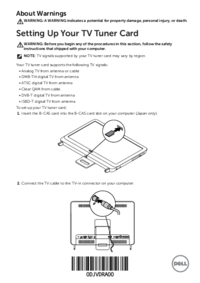


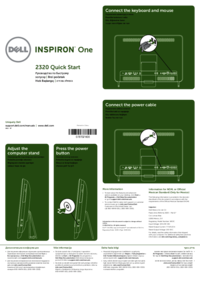


 (2 pages)
(2 pages) (80 pages)
(80 pages)







Comments to this Manuals